Come aggiungere porte USB al tuo computer

Aggiungere porte al tuo computer è possibile con hub USB, docking station, adattatori USB o schede di espansione PCIe (per desktop). Gli hub sono economici e portatili; le docking station offrono più porte e potenza per postazioni fisse; le schede PCIe danno prestazioni superiori nei desktop; gli adattatori sono la soluzione più semplice per convertire singole porte. Leggi la guida per scegliere in base a compatibilità, alimentazione, numero di porte e casi d’uso.
Molti produttori di laptop hanno ridotto il numero di porte per ottenere design più sottili e leggeri. I computer moderni spesso offrono porte limitate, rendendo scomodo collegare più dispositivi contemporaneamente. Grazie a hub USB, docking station e adattatori è possibile aumentare il numero di porte sul tuo computer e usare più periferiche insieme. Ogni metodo ha vantaggi e limiti: questa guida spiega come funzionano, quando preferirne uno rispetto a un altro e come configurare e risolvere i problemi più comuni.

Come aggiungere porte USB al computer: panoramica comparativa
| Caratteristiche | Hub USB | Docking station | Schede di espansione PCIe | Adattatori USB | ||
|---|---|---|---|---|---|---|
| Descrizione | Soluzione semplice per espandere porte USB. Disponibili in varie dimensioni e configurazioni. | Supportano molte porte e spesso hanno alimentazione propria. Ideali per postazioni fisse. | Slot di espansione per desktop per aggiungere porte direttamente alla scheda madre. | Metodo più semplice per convertire porte e aggiungere poche connessioni. | ||
| Porte che puoi aggiungere | USB Type-A, Type-C, HDMI, Ethernet, MicroSD, jack audio | USB potenziate, HDMI, Ethernet, audio, display multipli | USB, SATA, Ethernet, ecc. | USB aggiuntive, HDMI, VGA, Ethernet (a seconda dell’adattatore) | ||
| Fonte di alimentazione | Alimentati o non alimentati (bus-powered o self-powered) | Alimentazione propria (migliore per dispositivi energivori) | Alimentato dall’alimentatore del PC desktop | Alcuni usano alimentazione del laptop via PD | ||
| Complessità di installazione | Semplice: plug & play nella maggioranza dei casi | Facile: può richiedere driver o software di gestione | Più complesso: installazione interna nel desktop | Molto semplice: plug & play o driver minimi | ||
| Costo | Basso | Alto | Medio-Alto | Basso | ||
| Mobilità | Altamente portatile | Bassa (non pensata per la mobilità) | Non portatile | Altamente portatile |
Hub USB
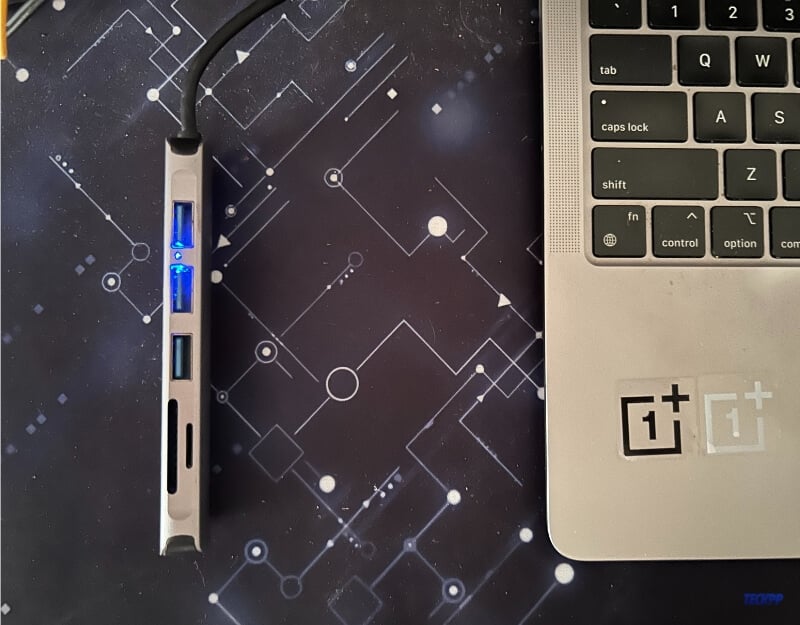
I hub USB permettono di moltiplicare il numero di porte partendo da una sola porta fisica del computer. Sono ideali per chi viaggia o per chi ha bisogno di più porte temporaneamente.
Cosa devi sapere sugli hub USB
- Gli hub USB sono economici, leggeri e facili da trasportare. Sono la scelta più pratica per l’uso quotidiano in mobilità.
- Si collegano a una porta esistente e consentono di collegare più dispositivi contemporaneamente.
- Possono offrire porte diverse: USB-A, USB-C, Micro USB, HDMI, Ethernet, lettori MicroSD/SD, jack audio e altro.
Fattori da considerare quando scegli un hub USB
- Cerca le porte che ti servono: assicurati che l’hub includa le porte specifiche (es. più USB-A, USB-C, HDMI o lettore di schede) che vuoi aggiungere.
- Fonte di alimentazione: gli hub “bus-powered” prendono energia dalla porta del computer e vanno bene per dispositivi a basso consumo. Gli hub “self-powered” (con adattatore esterno) forniscono più corrente e sono necessari per caricare laptop o alimentare dischi esterni.
- Tipo di connettore: scegli l’hub con il connettore che corrisponde al tuo laptop (USB-A, USB-C o Thunderbolt). Un hub USB-C attaccato a una porta Thunderbolt può offrire prestazioni migliori.
- Versione USB e velocità: verifica la versione (USB 2.0, 3.0/3.1/3.2, USB4, Thunderbolt) per assicurarti velocità adeguate alle tue periferiche.
- Qualità costruttiva e gestione termica: case in metallo ed un buon dissipatore migliorano durata e affidabilità.
Vantaggi e limiti degli hub USB
Vantaggi:
- Economici e portatili.
- Plug & play nella maggior parte dei casi.
- Buona scelta per tastiere, mouse, chiavette e periferiche a basso consumo.
Limiti:
- Se non alimentati, la banda e la potenza sono condivise tra le porte.
- Non sempre adatti per display multipli o per caricare laptop.
I migliori hub USB (riepilogo)
| Caratteristica | UGREEN USB C Hub 4 porte | Anker 555 USB-C Hub (8-in-1) | Twelve South StayGo Mini | UGREEN USB 3.0 Hub 4 porte | |
|---|---|---|---|---|---|
| Numero di porte | 4 USB 3.0 | 8 porte (HDMI, USB-C, USB-A, slot SD) | Porte multiple, incl. USB-A, HDMI, USB-C PD | 4 USB 3.0 | |
| Velocità trasferimento | Fino a 5 Gbps | Fino a 10 Gbps | Fino a 5 Gbps | Fino a 5 Gbps | |
| Caratteristiche speciali | Alimentato, plug and play | Power delivery 100 W, HDMI 4K@60Hz, Ethernet, lettore microSD/SD | HDMI 4K, ricarica pass-through ad alta velocità | Plug and play, ultra-sottile | |
| Compatibilità | macOS, Windows, Chrome OS | MacBook, iPad Pro, XPS, iPadOS, Windows | MacBook, iPad Pro | Ampia compatibilità, incl. console | |
| Portabilità | Compatto e portatile | Compatto con cavo integrato | Ultra-sottile con cavo rimovibile | Compatto e ultra-sottile | |
| Tipo connettore | USB Type-C | USB Type-C | USB Type-C | USB Type-A | |
| Prezzo indicativo | $14.99 | $49.99 | $39.99 | $9.99 |
(Prezzi indicativi in US$ al momento della pubblicazione.)
Come scegliere e usare un hub USB: mini-metodologia pratica
- Elenca le periferiche che vuoi collegare e il loro consumo/need di banda (es. hard disk esterno vs mouse).
- Conta quante porte di ciascun tipo ti servono.
- Verifica la porta d’ingresso del tuo laptop (USB-A/USB-C/Thunderbolt) e la versione supportata.
- Scegli hub alimentato se colleghi dispositivi ad alto consumo.
- Se hai bisogno di video esterno, scegli hub con HDMI/DisplayPort e controlla risoluzione e refresh supportati.
- Leggi recensioni sulla gestione termica e la robustezza del connettore.
Procedura rapida di installazione (hub USB)
- Spegni periferiche esterne più sensibili (opzionale).
- Collega l’hub alla porta del computer.
- Se l’hub ha alimentatore, collegalo alla rete.
- Collega le periferiche all’hub.
- Controlla in gestione dispositivi (Windows) o Informazioni di sistema (macOS) che tutto sia riconosciuto.
Risoluzione dei problemi comuni (hub USB)
- Periferica non riconosciuta: prova un’altra porta dell’hub o collega direttamente al computer per escludere guasto della periferica.
- Bassa velocità di trasferimento: verifica che l’hub e il cavo supportino la versione USB corretta.
- Surriscaldamento: usa hub con migliore dissipazione o evita carichi prolungati elevati.
Docking station

Le docking station sono dispositivi più completi rispetto agli hub: pensate per chi ha una postazione fissa, offrono più porte, alimentazione consistente e spesso il supporto per display multipli.
Cosa devi sapere sulle docking station
- Le docking station sono più costose e richiedono una configurazione iniziale più curata.
- Offrono più tipi di porte e spesso una potenza di erogazione maggiore (power delivery) rispetto agli hub comuni.
- Non sono portatili come gli hub: sono progettate per restare sulla scrivania.

Fattori da valutare prima di comprare una docking station
- Compatibilità con il tuo dispositivo (USB-C, Thunderbolt, macOS/Windows supportati).
- Numero e tipo di porte di cui hai effettivamente bisogno (USB, HDMI/DisplayPort, Ethernet, audio, lettori card).
- Presenza di alimentazione propria (utile per caricare laptop e alimentare dispositivi a elevato assorbimento).
- Supporto per display multipli (controlla risoluzione massima e refresh rate).
- Funzioni aggiuntive: altoparlanti integrati, microfono, gestione della chiamata/teleconferenza.
Docking station consigliate (riepilogo)
| Caratteristica | Plugable 14-in-1 | LASUNEY 14 in 1 | BenQ beCreatus DP1310 | Logitech Logi Dock | |
|---|---|---|---|---|---|
| Prezzo indicativo | $284.00 | $59.99 | $299.00 | $399.99 | |
| Numero di porte | 14 | 14 | 13 | 8 | |
| Porte USB | 5 | 5 (3 A, 2 C) | USB A e C multipli | 3 Type-C, 2 Type-A | |
| Video | 4 HDMI | 2 HDMI | Dual HDMI (supporta triplo display) | 1 HDMI, 1 DisplayPort | |
| Ethernet | Sì | Sì | Sì | Sì | |
| Power Delivery | 100 W | fino a 87 W | oltre 130 W totale | 100 W | |
| Caratteristiche speciali | Supporto quad display | Dual monitor | Dual host, compatibile console | Viva-voce, microfoni noise-cancelling | |
| Connettore | USB Type-C | USB Type-C | USB Type-C | USB Type-C |
Quando preferire una docking station
- Hai una postazione fissa con più monitor e periferiche ad alto assorbimento.
- Vuoi una soluzione “tutto in uno” per caricare il portatile e collegare rete cablata, monitor e periferiche.
- Ti serve alta affidabilità e meno compromessi sulla velocità e sulla stabilità della rete e del video.
Installazione e manutenzione della docking station
- Verifica che il tuo laptop supporti Power Delivery e/o Thunderbolt se vuoi pass-through di potenza o display multipli.
- Collega la docking station all’alimentazione e quindi al laptop.
- Installa eventuali driver forniti dal produttore.
- Configura i display in preferenze di sistema o impostazioni schermo.
- Aggiorna firmware quando disponibili per migliorare compatibilità e stabilità.
Limiti e considerazioni
- Alcune docking station che si appoggiano a USB-C non Thunderbolt possono avere limiti nella larghezza di banda, influenzando video e trasferimenti simultanei.
- Prezzo e ingombro possono essere un deterrente se hai bisogno di mobilità.
Schede di espansione PCIe (solo desktop)

Se usi un desktop, le schede di espansione PCIe sono la soluzione più performante per aggiungere porte fisiche al sistema. Si installano all’interno del case e si collegano direttamente alla scheda madre.
Cosa devi sapere sulle schede PCIe
- Offrono prestazioni migliori perché comunicano direttamente con il bus di sistema.
- Sono una soluzione permanente, più solida e spesso più affidabile rispetto agli hub esterni.
- L’installazione richiede aperture del case e un minimo di competenze hardware.
Fattori da considerare per le schede PCIe
- Tipo di slot disponibile sulla tua scheda madre (PCIe x1, x4, x8, x16).
- Alimentazione richiesta: alcune schede offrono porte USB ad alta corrente che richiedono cavi di alimentazione aggiuntivi.
- Numero e tipo di porte: USB-A/USB-C, supporto per USB 3.x o USB4.
- Compatibilità con il sistema operativo e la disponibilità di driver.
Vantaggi e limiti
Vantaggi:
- Migliori prestazioni e latenza ridotta.
- Soluzione ordinata e permanente.
Limiti:
- Richiede apertura del case e competenze base di montaggio.
- Non applicabile ai laptop.
Procedura rapida di installazione (scheda PCIe)
- Spegni il PC e scollega l’alimentazione.
- Apri il case seguendo le istruzioni del produttore.
- Individua uno slot PCIe compatibile e rimuovi la piastrina posteriore corrispondente.
- Inserisci la scheda PCIe con cura e fissala con la vite.
- Collega eventuali cavi di alimentazione dal PSU se richiesto.
- Chiudi il case, avvia il PC e installa i driver.
Adattatori USB

Gli adattatori convertono una porta in un’altra (ad esempio USB-C a USB-A, o USB-C a HDMI). Sono spesso la soluzione più economica e rapida quando ti serve una singola porta diversa.
Cosa devi sapere sugli adattatori
- Permettono la conversione da un tipo di connettore all’altro (es. USB-C → USB-A).
- Alcuni adattatori combinano più funzionalità (es. HDMI + Ethernet + USB) ma tendono a essere limitati dalla larghezza di banda della porta di ingresso.
- Sono la soluzione più semplice per collegare periferiche legacy a porte moderne.
Fattori da considerare nella scelta di un adattatore
- Tipo di porta di origine e destinazione (assicurati compatibilità elettrica e protocolli: USB 2.0 vs 3.x vs Thunderbolt).
- Prestazioni richieste: per video e trasferimenti ad alta velocità scegli adattatori che supportano lo standard richiesto.
- Supporto driver e compatibilità con il tuo sistema operativo.
Adattatori consigliati (riepilogo)
| Caratteristica | Anker USB C Adapter | Amazon Basics USB-C to USB-A Adapter | Apple USB-C to USB Adapter | |
|---|---|---|---|---|
| Prezzo indicativo | $12.99 | $18.36 | $12.25 | |
| Tipo | USB Type-C → USB 3.0 Femmina | USB-C → USB-A | USB-C → USB-A | |
| Velocità | Fino a 5 Gbps | Fino a 5 Gbps | Fino a 5 Gbps | |
| Compatibilità | MacBook Pro 2020, iPad Pro 2020, Samsung Notebook 9, Dell XPS | Smartphone, tablet, laptop | Dispositivi iOS, macOS con USB-C o Thunderbolt 3 |
Matrice di compatibilità rapida (esempi comuni)
| Dispositivo | Consigliato | Note |
|---|---|---|
| MacBook recenti (Thunderbolt/USB-C) | Hub USB-C o Docking Thunderbolt | Per display multipli preferire Thunderbolt dock per banda maggiore |
| Laptop Windows con USB-C | Docking station USB-C | Verificare supporto Power Delivery e DisplayPort Alt Mode |
| Laptop con poche porte USB-A | Hub USB-A | Soluzione economica e portatile |
| Desktop gaming | Scheda PCIe + Hub per periferiche | PCIe per velocità, hub per periferiche esterne |
Flusso decisionale per scegliere la soluzione (Mermaid)
flowchart TD
A[Hai un desktop o un laptop?] -->|Desktop| B[Hai uno slot PCIe libero?]
A -->|Laptop| C[Hai bisogno di mobilità?]
B -->|Sì| D[Valuta scheda PCIe]
B -->|No| E[Usa docking station o hub esterno]
C -->|Sì| F[Usa hub USB o adattatori]
C -->|No| G[Considera docking station per postazione fissa]
D --> H{Hai bisogno di video multipli o power delivery?}
H -->|Sì| E
H -->|No| DChecklist per ruolo (cosa scegliere in base al profilo)
Viaggiatori e studenti:
- Hub USB leggero, preferibilmente con USB-C.
- Adattatore USB-C → USB-A se hai periferiche legacy.
- Evitare docking station pesanti.
Professionisti della produttività (postazione fissa):
- Docking station con Power Delivery e porte video multiple.
- Ethernet integrata per rete stabile.
- Hub aggiuntivo se servono porte extra per periferiche.
Creativi e videomaker:
- Docking o Thunderbolt dock per supporto schermi 4K, SSD NVMe esterni.
- Scheda PCIe per desktop se servono porte ad alta velocità.
Gamer:
- Scheda PCIe per connessioni a bassa latenza su desktop.
- Docking station con display passthrough per set-up streaming.
Amministratori IT / tecnici hardware:
- Toolkit di hub multiporta (alimentati e non), adattatori e schede PCIe di riserva.
- Procedura di test e benchmark per verificare stabilità e velocità.
Rischi comuni e mitigazioni
Rischio: insufficiente alimentazione per dischi esterni o per ricarica laptop.
- Mitigazione: usare hub o docking station self-powered con alimentatore adeguato.
Rischio: perdita di prestazioni su video o trasferimenti quando si condividono risorse.
- Mitigazione: scegliere dock con larghezza di banda adeguata (Thunderbolt/USB4 per video multipli).
Rischio: incompatibilità driver con sistemi operativi meno diffusi.
- Mitigazione: verificare la compatibilità prima dell’acquisto e preferire marchi con supporto e firmware aggiornabili.
Test di accettazione rapido (per verificare la soluzione scelta)
- Test 1: collega tutte le periferiche necessarie e trasferisci un file di grandi dimensioni per verificare la velocità.
- Test 2: collega uno o più display esterni e verifica risoluzione e refresh.
- Test 3: misura se il laptop si ricarica tramite la dock (se previsto) e a quale potenza.
- Test 4: connettività di rete tramite Ethernet: ping e velocità di download/upload.
Glossario (1 riga per termine)
- USB-A: Connettore USB tradizionale, ancora molto diffuso.
- USB-C: Connettore reversibile moderno, supporta Power Delivery e dati ad alta velocità.
- Thunderbolt: Interfaccia ad alta velocità basata su USB-C con più larghezza di banda.
- Power Delivery (PD): Standard per l’erogazione di potenza su USB-C.
- PCIe: Interfaccia interna per schede di espansione nei desktop.
Domande frequenti (FAQ)
Può aggiungere porte influire sulle prestazioni del computer?
In generale, aggiungere porte non modifica le prestazioni del computer. Tuttavia, con molte periferiche collegate che richiedono potenza o larghezza di banda elevata (es. trasferimento dati intensivo, schermi multipli) potresti osservare un calo di performance. Questo dipende da tipo di hub/dock e dalla porta a cui è collegato.
È sicuro usare una docking station di terze parti con il mio laptop?
Sì, è spesso sicuro. Verifica compatibilità, certificazioni (es. Thunderbolt), e che l’erogazione di potenza sia adeguata per il tuo laptop. Aggiorna il firmware del produttore quando disponibile.
Quanti dispositivi posso collegare a un singolo hub USB?
Dipende dal numero di porte dell’hub. Puoi collegare tanti dispositivi quanti sono disponibili, ma attenzione alla condivisione di banda e potenza: dispositivi ad alto consumo o ad alta richiesta di dati possono degradare le prestazioni se tutti attivi contemporaneamente.
Posso usare uno splitter HDMI per aggiungere porte video?
Uno splitter HDMI duplica il segnale su più display (stesso contenuto su tutti). Se vuoi collegare più sorgenti video a un singolo ingresso usa uno switch HDMI. Per avere display estesi serve una docking station o una scheda grafica con uscite multiple.
Esistono opzioni wireless per aggiungere porte?
Sì: USB su rete (USB over IP), adattatori Bluetooth o soluzioni wireless per display. Tuttavia, le opzioni wireless spesso hanno limiti di latenza, velocità e stabilità rispetto a quelle cablate.
Note importanti
Important: quando acquisti dispositivi per la tua postazione, verifica sempre specifiche, aggiornamenti firmware e recensioni utenti per casi d’uso reali.
Sommario e raccomandazioni finali
- Per mobilità e costi bassi: hub USB o adattatori.
- Per postazioni fisse e massima funzionalità: docking station (preferibilmente Thunderbolt per banda).
- Per desktop che richiedono prestazioni: scheda PCIe.
- Valuta sempre le esigenze di alimentazione, numero di porte e compatibilità con il sistema operativo.
Autori: articolo scritto originariamente da Alex Serban a maggio 2013 e aggiornato da Ramesh Reddy a maggio 2024.



